苹果手机如何设置截屏快捷键
2025-08-04 15:05:49来源:sxtmmc编辑:佚名
苹果手机的截屏功能在日常使用中非常便捷,无论是保存有趣的聊天记录、分享美好的瞬间还是记录操作步骤,都可以通过截屏轻松实现。为了让您更全面地了解如何在苹果手机上设置截屏快捷键,本文将详细介绍几种常用的方法。
方法一:使用物理按键组合
这是苹果手机最基础也最常用的截屏方式,适用于iphone x及更新机型和iphone 8及更早机型。
- iphone x及更新机型(包括iphone 13系列):
1. 同时按住侧边按钮(电源键)和音量调高按钮。
2. 屏幕会短暂闪烁并伴随一声拍照声,表示截屏已成功。
3. 截屏图片将自动保存到“照片”应用的“截屏”相簿中。
- iphone 8及更早机型:
1. 同时按住电源键(位于设备右侧)和home键(屏幕下方的圆形按钮)。
2. 同样,屏幕会闪烁并发出拍照声,表示截屏完成。
3. 截屏图片同样存储在“照片”应用的“截屏”相簿。
方法二:通过“小白点”(辅助触控)设置自定义截屏快捷键
对于不便使用物理按键的用户,或者想要更灵活的截屏方式,可以通过开启“辅助触控”功能并自定义截屏操作。
1. 开启辅助触控:
- 进入“设置”应用。
- 选择“辅助功能”。
- 点击“触控”,然后开启“辅助触控”。
2. 自定义截屏操作:
- 在“辅助触控”设置中,点击“自定义顶层菜单”或“自定义操作”(取决于您的ios版本)。
- 选择一个未分配功能的图标或操作,将其设置为“截屏”。
- 完成设置后,您可以通过点击屏幕上的“小白点”并选择相应的图标来快速截屏。
方法三:使用siri语音命令
如果您的苹果手机支持siri,那么通过语音命令截屏也是一种便捷的方式。
1. 激活siri:
- 长按侧边按钮(iphone x及更新机型)或按住home键(iphone 8及更早机型),直到听到“叮”的一声并看到siri界面。
2. 发出截屏指令:
- 对siri说“截屏”或“截图”,siri将执行截屏操作。
- 截屏图片同样会保存到“照片”应用的“截屏”相簿。
注意事项
- 确保您的苹果手机系统为最新版本,以获得最佳体验。
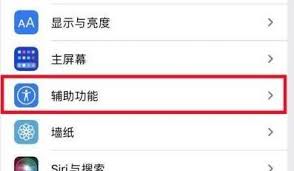
- 截屏功能可能会因ios版本或设备型号的不同而略有差异,请根据实际情况操作。
- 截屏图片包含屏幕上的所有内容,请在使用时注意隐私保护。
通过以上方法,您可以轻松地在苹果手机上设置并使用截屏快捷键,无论是快速捕捉灵感还是记录生活点滴,都能得心应手。希望这篇文章能帮助您更好地利用苹果手机的截屏功能。









